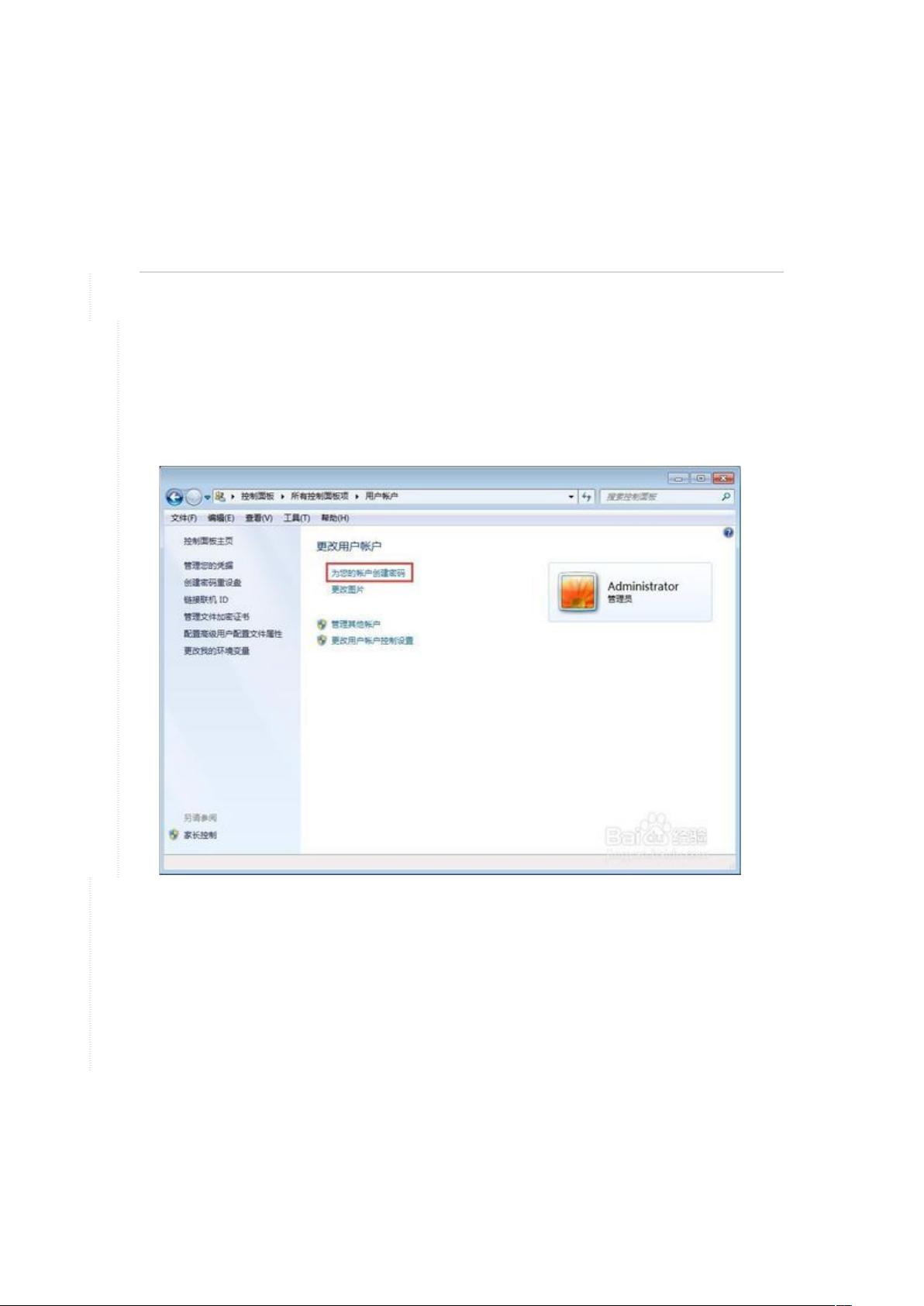远程桌面连接教程:Windows MSTSC命令详解与安全设置
需积分: 50 120 浏览量
更新于2024-09-03
收藏 290KB DOCX 举报
本文档详细介绍了如何使用远程桌面连接命令MSTSC进行电脑间的远程访问。首先,对于被远程控制的电脑A,操作者需要确保其安全性,通过控制面板的用户帐户设置,为当前用户创建并设置一个复杂的密码。接着,在电脑A的系统属性中,进入远程设置选项卡,勾选允许远程桌面连接,确保远程访问功能启用。
在远程控制端的电脑B上,用户可以通过快捷键WIN+R打开运行对话框,输入"mstsc"命令来启动远程桌面连接程序。在连接过程中,用户需要输入被控制电脑A的IP地址,并在登录界面输入用户名和密码进行验证。
然而,对于频繁使用远程桌面的用户,仅此还不够,因为电脑A可能会因为电源管理设置(如自动进入睡眠模式)而影响远程连接。因此,建议将电脑A的电源选项调整为不允许在不使用时进入睡眠或休眠状态。此外,如果出于安全考虑,还可以更改远程桌面默认的端口(如3389),但这通常不是常规操作,可能需要管理员权限。
另一种解决方案是使用专门的远程控制软件,它们除了提供与远程桌面类似的功能外,通常具有更为友好的用户界面和更全面的安全特性。这类软件可能包括TeamViewer、AnyDesk或Remote Desktop Connection等,可以根据实际需求选择适合的工具,以实现更便捷且安全的远程控制。
总结来说,远程桌面连接命令MSTSC是Windows系统中常用的一项功能,但使用时需要注意电脑的系统设置和安全配置。对于高级用户,可以考虑替代工具以提升用户体验和安全性。无论采用哪种方式,了解和掌握这些基本步骤都是进行远程工作或管理的重要基础。
2021-09-27 上传
2011-09-05 上传
2021-09-27 上传
2021-09-27 上传
2021-02-08 上传
2021-09-27 上传
2021-09-27 上传
2021-09-27 上传
2021-09-27 上传
我的混世小魔王
- 粉丝: 47
- 资源: 29
最新资源
- Angular实现MarcHayek简历展示应用教程
- Crossbow Spot最新更新 - 获取Chrome扩展新闻
- 量子管道网络优化与Python实现
- Debian系统中APT缓存维护工具的使用方法与实践
- Python模块AccessControl的Windows64位安装文件介绍
- 掌握最新*** Fisher资讯,使用Google Chrome扩展
- Ember应用程序开发流程与环境配置指南
- EZPCOpenSDK_v5.1.2_build***版本更新详情
- Postcode-Finder:利用JavaScript和Google Geocode API实现
- AWS商业交易监控器:航线行为分析与营销策略制定
- AccessControl-4.0b6压缩包详细使用教程
- Python编程实践与技巧汇总
- 使用Sikuli和Python打造颜色求解器项目
- .Net基础视频教程:掌握GDI绘图技术
- 深入理解数据结构与JavaScript实践项目
- 双子座在线裁判系统:提高编程竞赛效率